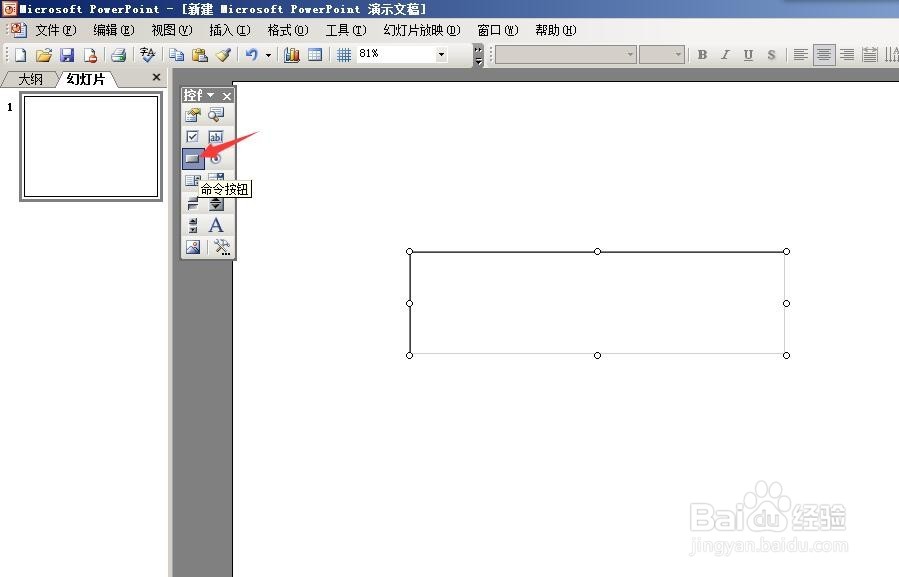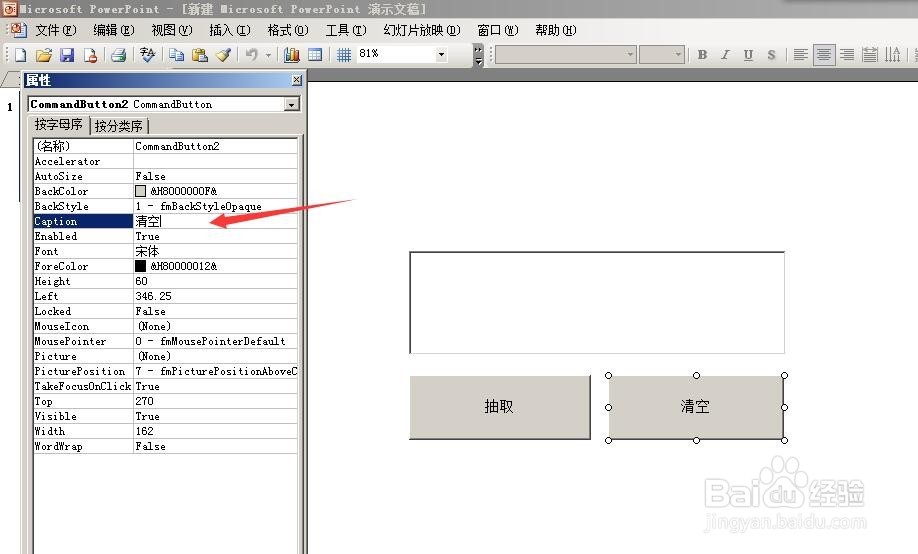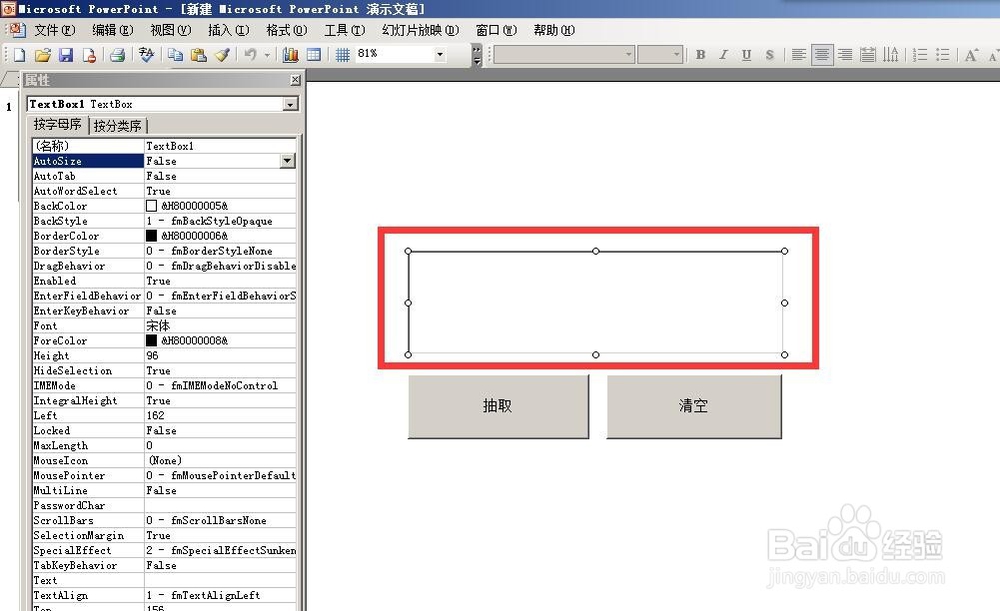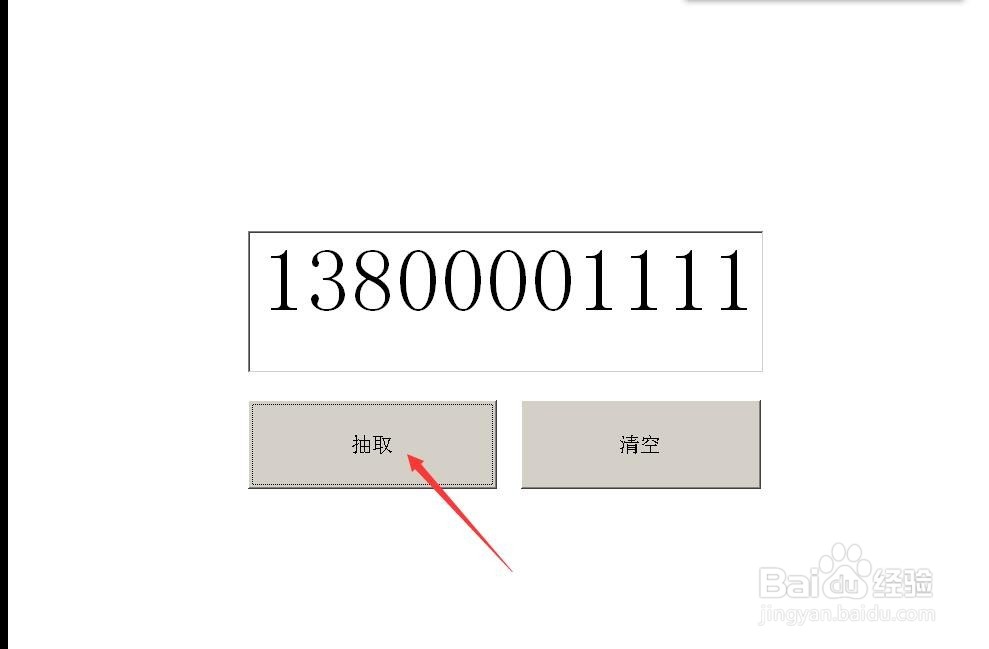1、在文件夹内新建一个PowerPoint文件。如图
2、打开PowerPoint,依次点开工具——自定义,打开自定义对话框,在工具栏内勾选 控件工具箱,调出控件工具箱。如图
3、在控件工具箱内,点选文本框工具,在PPT中按住鼠标左键画出一个文本框。如图
4、再在控件工具箱内,点选按钮工具,在PPT中按住鼠标左键画出两个按钮。如图
5、点击第一个按钮,并单击鼠标右键,打开按钮属性框。修改Caption属性,即显示的按钮名称,并且可以对其显示字体、字体大小进行设置。如图
6、双击第一个按钮即 抽取 按钮,在弹出的代码编辑框中输入以下代码:Dim a As IntegerDim s As StringDim c As Integers = "1380000111113800002222138000033331380000444413800005555 "c = Len(s)a = Int(((c / 11) * Rnd) + 1)TextBox1.Text = Mid(s, 11 * (a - 1) + 1, 11)期中,1380000****即为要抽取的手机号,手机号之间不要有空格。最后保存。如图
7、点击第二个按钮,并单击鼠标右键,打开按钮属性框。修改Caption属性,即显示的按钮名称,并且可以对其显示字体、字体大小进行设置。如图
8、双击第二个按钮即 清空 按钮,在弹出的代码编辑框中输入以下代码:TextBox1.Text = """" 为英文输入状态。最后保存,关闭代码编辑页面。如图
9、点击文本框,可以对文本框手机号码字体、字体大小进行修改。按上述方法打开文本框属性框。如图
10、做完以上步骤,保存PPT。放映PPT测试。抽取后,可执行清空后再抽取。如图